Birkaç yıl boyunca bunu kimin yaptığına dair hiçbir şüphe yoktu. en iyi katlanabilir telefon. Samsung, yeni kategoriyi 2019'da başlattı ve uzun bir süre ciddi bir rekabetle karşılaşmadı ancak 2023'te bu alan önemli ölçüde değişti. Diğer akıllı telefon üreticileri yalnızca Samsung'a yetişmekle kalmadı, aynı zamanda kitap tarzı katlanabilir donanım üretme konusunda Koreli teknoloji devini tartışmasız bir şekilde geride bıraktı.
Ancak iki katlanabilir cihazın kafa kafaya karşılaştırılmasında dikkate alınması gereken tek faktör donanım değildir; daha iyi bir yazılım muhtemelen daha iyi bir genel deneyim sağlar, çünkü aslında tüm bu ekstra avantajlardan yararlanır uzay. Samsung'un üretimde yıllar süren avantajı katlanabilir telefonlar Android'i katlanabilir cihazlar için optimize etmeleri için onlara daha fazla zaman verdi ve bunu gerçekten gösteriyor.
Şunu kullanıyordum: Samsung Galaxy Z Katlama 5 bir aydan biraz fazla bir süredir ve One UI 5.1.1 yazılımında ne kadar çok kullanışlı özellik bulduğuma sürekli şaşırıyorum. Alırdı
yaşlar Samsung'un Android'de yaptığı beğendiğim veya beğenmediğim her değişikliği açıklamak için, bunun yerine kitap tarzı katlanabilir telefon kullanma deneyimini geliştiren değişiklikleri vurgulamak istedim.Bahsedeceğim özelliklerin birçoğu Android'in açık kaynaklı sürümünde bulunmuyor (AOSP) — en azından henüz değil, bu onların aynı zamanda Google Piksel Katlama. Google'ın bu özellikleri eklemesi Pixel Fold ve diğer katlanabilir cihazların kullanım deneyimini iyileştirecektir. Elbette Google, Galaxy Z Fold 5'in her özelliğini kopyalayamıyor çünkü dikkate alınması gereken çok şey onlar ekleyemeden önce herhangi Stok Android'e yeni özellik. Yine de, özellikle çoklu görev ve üretkenlik özellikleri söz konusu olduğunda Google'ın Samsung ve diğer OEM'lerden alabileceği çok şey var.
Bölünmüş ekran
Başlangıç olarak, Samsung'un bölünmüş ekran modunda, pencerelemede ve görev çubuğunda yaptığı değişiklikler ve iyileştirmeler sayesinde, One UI'da çoklu görevlerin standart Android'e göre ne kadar daha iyi olduğunu göstereyim.
Pixel Fold'daki Android, iki uygulamayı bölünmüş ekran modunda yan yana koymayı destekler, ancak Samsung, işleri bir adım daha ileri götürerek, üç Uygulamalar aynı anda ekranda. Bir uygulama ekranın yarısını kaplarken, ekranın diğer yarısı seçtiğiniz diğer iki uygulamaya bölünür.
Adil olmak gerekirse, Galaxy Z Fold 5'in iç ekranı çapraz olarak yalnızca 7,6 inçtir, bu nedenle bir uygulamaya ekranın dörtte birini vermek ona çok fazla nefes alma alanı sağlamaz. Üç yönlü bölünmüş ekran modu çok sık kullanacağınız bir şey değil, ancak bu seçeneğe sahip olmak güzel. Eminim ki bazı insanlar bunu zaman zaman veya çok sık faydalı bulacaktır. One UI'da da durum böyle: bir kişiye bunaltıcı gelebilecek kadar özelliklerle dolu. yeni kullanıcı, ancak zevkinize gerçekten uygun bir veya iki özellik bulduğunuzda, geçiş yaptığınızda bunları özleyeceksiniz cihazlar.
Resim 1 / 2
Ama konuyu dağıtıyorum. Aslında 2 yönlü ve 3 yönlü bölünmüş ekran moduna biraz daha fazla içerik sığdırmak mümkün. Stok Android'de bulunmayan başka bir özellik: "bölünmüş ekran görünümünde tam ekran." Bulunan bu özellik altında Ayarlar > Gelişmiş özellikler > Çoklu pencere, bölünmüş ekran modundayken durumu ve gezinme çubuklarını gizlemenize olanak tanır. Ben şahsen bu seçeneği kapalı bırakıyorum, çünkü görev çubuğunun her zaman görünür olmasını seviyorum, böylece uygulamalar arasında hızlı bir şekilde geçiş yapabiliyorum.
Bu beni bir sonraki noktaya getiriyor: bölünmüş ekranı başlatmak genel olarak Daha hızlı Galaxy Z Fold 5'te.
Birincisi, bölünmüş ekran modunu başlatmak için ilk uygulamanızı açtığınızda ("bölünmüş ekran için kaydır" seçeneğinden birini kullanarak) ekranı” hareketi veya çoklu pencere menüsü), bir kullanıcı arayüzü hemen diğerinde bir uygulama seçim ekranı açar yarım. Bu uygulama seçim ekranı, uygulamalarınızı en son uygulamalarınıza, ardından en çok kullandığınız uygulamalara ve son olarak tüm uygulamalarınızı alfabetik olarak sıralayarak bölümlere göre düzgün bir şekilde kategorilere ayırır. Ayrıca başlatmak istediğiniz uygulamayı hızlı bir şekilde bulmak için arama düğmesine dokunabilirsiniz.
Pixel Fold'un aksine, görev çubuğunda bir arama çubuğu bile yok (henüz), bu nedenle, son kullanılanlar menüsünden bölünmüş ekran modunu başlattığınızda ikinci bir bölünmüş ekran uygulamasını seçmek zordur. Google'ın yazılımı, One UI'nin aksine, en azından uygulamaları ana ekrandan bölünmüş ekran modunda başlatmanıza izin veriyor. Öte yandan, Google'ın yazılımı, bölünmüş ekranda çoklu görev için tartışmasız en iyi özellikten yoksundur: uygulama çiftlerini kaydetme.
Resim 1 / 2
One UI, bölünmüş ekran düzeninizi görev çubuğuna veya ana ekrana sabitleyebileceğiniz bir uygulama çifti olarak kaydetmenize olanak tanır. Daha sonra bir simgeye dokunarak uygulama çiftine kaydedilen ikili veya üçlü uygulamaları yeniden başlatabilirsiniz. Bu, Pixel Fold'un şu anda eksik olduğu bir özellik, ancak Google olabilir özelliği yakında tanıtacağız gelecekteki bir Android 14 sürümünde.
Bir uygulama çiftini One UI'ya kaydetmek, bölünmüş ekran modundayken ayırıcıya dokunmayı ve ardından açılır pencere göründüğünde yıldız simgesine basmayı gerektirir. Bunun nedeni, Samsung'un son kullanılanlar menüsünde bir uygulama simgesine uzun basıldığında içerik menüsünü görüntülememeyi seçmesidir. Bunun yerine, son kullanılanlar menüsündeki veya görev çubuğundaki bir simgeye uzun basmak, uygulamayı bölünmüş ekran modunda başlatmak için ekranın yarısına veya açılır görünümde açmak için ortaya sürüklemenize olanak tanır.
Resim 1 / 3
Serbest biçimli çoklu pencere
Serbest biçimli çoklu pencere, Google'ın en başından beri tanıttığı bir çoklu görev modudur Android 7.0 Nougat'taancak tamamlanmamış bir halde bırakıldı. Google bakıyor nihayet çeki düzen veriyorum Gelecekteki bir Android 14 sürümü için, ancak Samsung uzun zaman önce meseleyi kendi ellerine almaya ve serbest biçimli çoklu pencereden bir şeyler yapmaya karar verdi.
One UI'nin serbest biçimli çoklu pencere sürümü olan açılır görünüme girin. Temel düzeyde, açılır görünüm temelde Android'in sohbet balonu özelliğinin daha çok yönlü bir versiyonudur. Altında Ayarlar > Bildirimler > Gelişmiş ayarlar > Değişken bildirimler, One UI, bildirimlerin bir balonda mı yoksa açılır görünüm penceresinde mi açılacağını seçmenize olanak tanır. Ayrıca, daha önce de belirtildiği gibi, herhangi bir uygulamayı son kullanılanlar menüsünden veya görev çubuğundan açılır görünümde açabilirsiniz.
Bir uygulama açılır görünüm penceresine girdiğinde, onu simge durumuna küçültmek, genişletmek, opaklığını değiştirmek, bölünmüş ekranda başlatmak veya kapatmak için pencerenin başlık çubuğundaki düğmeleri kullanabilirsiniz. Hatta başlık çubuğuna uzun basıp ardından sürükleyip bırakarak bölünmüş ekran modunu başlatabilirsiniz. Açılır pencere görünümü, One UI'nin en kullanışlı çoklu görev özelliklerinden biridir; diğer birçok akıllı telefon üreticisinin de bu özelliği kullanmasının nedeni budur. bunun kendi versiyonunu yaptılar.
Resim 1 / 3
Vurgulamak istediğim serbest biçimle ilgili son değişiklik, şık "1 pencereli çoklu pencere menüsünü göster" seçeneğidir (dediğim gibi, Tek Kullanıcı Arayüzü bunaltıcı gelebilir…). Bu seçenek altında bulunur Ayarlar > Gelişmiş özellikler > Çoklu pencereve her uygulama penceresinin üst kısmına, dokunulduğunda uygulamayı bölünmüş ekran modunda veya açılır görünümde başlatmak için düğmeleri gösteren mini bir tutamaç ekler. Kişisel olarak "bölünmüş ekran için kaydır" veya "açılır pencere görünümü için kaydır" hareketleri yerine bu özelliği etkin tutuyorum. İhtiyacım olan belirli kaydırma hareketlerini hatırlamaktansa, bölünmüş ekran/açılır pencere görünümünü bu şekilde başlatmanın daha kolay olduğunu hissediyorum rol yapmak.
Görev çubuğu
Kalıcı görev çubuğu sayesinde uygulamaları bölünmüş ekran/açılır görünümde başlatmak da One UI'da daha kolay hale getirildi. Pixel Fold'daki görev çubuğu ise aksine, "geçicidir", çünkü hareket hapından yukarı kaydırdıktan sonra yalnızca birkaç saniye görünür. Geçici görev çubuğu, size daha fazla ekran alanı sağladığı için estetik açıdan daha iyidir, ancak çoklu görev için daha kötüdür. Uygulamaları değiştirmek istediğinizde geçici görev çubuğunu ortaya çıkarmak için yukarı kaydırmanız gerekir; bu, çok uzağa kaydırmak ve eve dönmek veya son kullanılanlar menüsünü göstermek kolay olduğu için yeterince gariptir.
Samsung'un kalıcı görev çubuğu ise bunun tersine, varsayılan olarak her zaman ekrandadır ve hatta en son 4 uygulamayı bile gösterebilir ( Bir kullanıcı arayüzü 5.1.1 ve üzeri). Ayrıca başlatmak istediğiniz uygulamayı bulmanızı kolaylaştırmak için uygulama çekmecesinde bir arama çubuğu da bulunur.
Resim 1 / 2
Kalıcı görev çubuğu her zaman üstün değildir. Görev çubuğunu boş bir noktaya uzun basarak "saklayarak" geri kazanabileceğiniz değerli ekran alanını kaplar. Ancak, dokunma hedefi alanı çok küçük olduğundan görev çubuğunu "yerinden çıkarmak" biraz gariptir. Bunun nedeni, hareket hapını "hareket ipucu" düğmesinden saklamam olabilir. ayarlar, ancak hareket hapının her zaman ekranın altında gösterilmemesinin görsel olarak daha iyi olduğunu düşünüyorum. görev çubuğu.
Geçici görev çubuğu, Android 13 QPR2'den sonra Android'in varsayılan yaklaşımı haline geldi, ancak hem eski kalıcı görev çubuğunun hem de yeni geçici görev çubuğunun açık faydaları olduğunu düşünüyorum. Bu nedenle Google'ın çalışmalarını takip etmesini umuyorum ikisi arasında geçiş yapmamızı sağlayan bir geçiş ekleyin.
Kapak ekranı ve iç ekran
Size baştan söyleyeyim: Galaxy Z Fold 5'in kapak ekranının pek hayranı değilim. Dar profili, telefonun tek elle tutulmasını kolaylaştırsa da, yazmayı veya birçok uygulamayı kullanmayı da zorlaştırıyor. Diğer tarafı ise iç ekranın daha az geniş olması, yani uygulamalarla daha iyi çalışır tablet için optimize edilmiş düzenleri olmayan. Bu, aşağıda ele alacağım kendi sorun ve geçici çözüm payını ortaya çıkarıyor.
Ancak ilk olarak kapak ekranı. Samsung, Google'ın Pixel Fold'a bir şekilde eklemesini istediğim iki özellik geliştirdi. Bunlardan ilki, altındaki "uygulamalara kapak ekranında devam et" seçeneğidir. Ayarlar > Ekran. Varsayılan olarak, cihazın katlanması ekranı kapatır, ancak bu özellik "telefonunuzu kapattığınızda kapak ekranında hangi uygulamaları kullanmaya devam etmek istediğinizi seçmenize" olanak tanır. Bu şunun için faydalıdır: İç ekranı kullanırken navigasyon, müzik çalma veya bir listeyi görüntüleme gibi bir şeyi başlatmak istediğinizde, hareket ettikçe kapak ekranından erişmeye devam etmek istediğinizde hakkında.
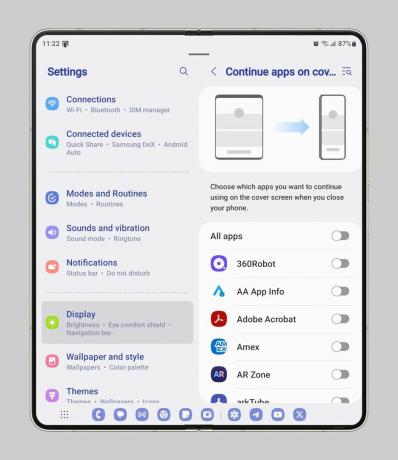
Pixel Fold'un böyle bir seçeneği yok, ancak varsayılan olarak bir video izlerken veya Google Haritalar'ı kullanırken uygulamaları kapak ekranına aktarıyor. Google'ın bu davranışı uygulama bazında kontrol etmek için Samsung'unki gibi bir menü eklemesi güzel olurdu, ancak en azından ekran zaman aşımı bitene kadar kapak ekranını açık tutacak ek bir seçenek eklenmeli ulaşmış.
Google'ın kapak ekranıyla ilgili dikkate alması gereken diğer özellik, ana ekran yansıtmayı kapatmaya yönelik bir geçiştir. Varsayılan olarak Pixel Fold, ana ekran düzenini kapak ve iç ekranlar arasında senkronize eder. Buna karşılık Samsung, bunu yapmak isteyip istemediğinizi seçmenize olanak tanır. Ayarlar > Ana ekran > Kapak ekranı yansıtma. Hızlı erişim widget'ları için kapak ekranını ve tüm uygulama koleksiyonum için ana ekranı kullanmayı sevdiğimden, kişisel olarak kapak ekranı yansıtmasını kapalı tutuyorum.

Daha sonra iç ekran. Daha önce Samsung'un en-boy oranı seçiminin bazı avantajlarının yanı sıra bazı dezavantajları da olduğundan bahsetmiştim. Samsung, bu olumsuzluklardan bazılarını uygulama bazında etkinleştirebileceğiniz isteğe bağlı ayarlarla çözüyor. Galaxy Z Fold 5'in iç ekranının en boy oranı tablet sayılacak kadar geniş olmadığından varsayılan olarak açık konum, "portre" yönü olarak kabul edilir; çoğu uygulama, büyük ekranlar yerine telefon kullanıcı arayüzlerini gösterir. ekran için optimize edilmiş kullanıcı arayüzü. Discord, Gmail ve YouTube gibi uygulamaların iki bölmeli düzenlerini göstermesi için Z Fold 5'i ters çevirmeniz gerekir.
Resim 1 / 2
Pixel Fold'un iç ekranı ise aksine yeterince geniş bir en boy oranına sahip ve varsayılan olarak "manzara" yönelimi sayesinde uygulamaların büyük boyutlarını göstermesi için telefonu ters çevirmenize gerek kalmaz ekran için optimize edilmiş kullanıcı arayüzü. Ancak bu, portre moduna kilitlenen birçok uygulamada soruna neden olur. Google, portre kilitli uygulamaları zorlayarak bu sorunu çözdü bir posta kutusunaancak bu, uygulamaların her iki tarafta da siyah çubuklarla gösterildiği anlamına gelir.
Samsung'un Reddit ve Twitter gibi portre kilitli uygulamalara yönelik geçici çözümü (üzgünüm, X) altındaki "portre uygulamaları için yatay görünüm" aracılığıyla Ayarlar > Gelişmiş özellikler > Laboratuvarlar. Bu özellik, Android'in yerleşik yönlendirme geçersiz kılma özelliğinden daha güçlüdür, çünkü yalnızca kullanıcının Yönlendirmenin hangi uygulamalar için geçersiz kılınacağını seçin, ancak aynı zamanda kullanıcının uygulamayı alanı dolduracak şekilde genişletmeyi seçmesine de olanak tanır. ekran. Bir kullanıcı arayüzünün ayrı olarak başka bir menüsü vardır, Ayarlar > Ekran > Tam ekran uygulamalarBu, kullanıcıların uygulamalarda tam ekran, 16:9 veya 4:3 en boy oranını zorunlu kılmasına olanak tanır.
Resim 1 / 3
Google'ın, geliştiricilerin uygulamalarını büyük ekranlar için optimize etmelerini sabırla beklemek yerine, kullanıcıların uygulamalarda belirli bir en boy oranını zorlamalarına olanak tanıyan bir uyumluluk seçeneği eklemesi gerekiyor. Google bunu eklerse Pixel Fold'daki uygulama deneyiminin Galaxy Z Fold 5'tekinden daha iyi olabileceğini düşünüyorum, ancak o zamana kadar posta kutulu bir telefon kullanıcı arayüzü yerine şişirilmiş bir telefon kullanıcı arayüzünü alacağım.
Resim 1 / 2
Son olarak, Samsung'un "esnek mod paneli" özelliği dikkat çekmeyi hak ediyor. Şu anda yalnızca belirli sayıda medya uygulaması masaüstü/esnek modunu desteklemektedir. Örneğin YouTube, katlanabilir bir cihaz masaüstü moduna yerleştirildiğinde medya kontrollerini ekranın alt yarısında gösterir. Ancak her medya uygulaması bunu yapmaz; esnek mod panelinin devreye girdiği yer burasıdır.
Flex mod paneline, Galaxy Z Fold 5 ikiye katlandığında sol altta görünen bir düğme aracılığıyla erişiliyor. Bu panel, oynatılan her şeye ilişkin medya kontrollerini gösterir ve bölünmüş ekran modunu başlatmak, bildirimleri aşağı çekmek, ekran görüntüsü almak ve daha fazlası için kısayollara sahiptir. "Esnek mod paneli" ne yazık ki her uygulama için aynı medya kontrol eylemlerini gösterse de, daha fazla uygulama masaüstü/esnek mod desteğini uygulayana kadar bu yararlı bir geçici çözümdür.
Resim 1 / 2
Çeşitli
Google'ın kendisinin uygulaması gerektiğini düşündüğüm One UI'daki diğer bazı özelliklerin kısa bir özeti:
Masaüstü modu desteği
Bütün günümü bunun hakkında konuşarak geçirebilirim Samsung DeX, ancak bu makale zaten çok uzun. Google üzerinde çalışıyor daha iyi masaüstü modu desteği Android 14'te, ancak ne yazık ki Pixel Fold ekran çıkışı desteğinden yoksun. Belki önümüzdeki yıl.
Kenar panelleri
Görev çubuğu sayesinde varsayılan kenar paneli gereksiz hale getirilirken, pano ve özellikle akıllı seçim paneli inanılmaz derecede kullanışlı. İlki, herhangi bir ekranda panonuza hızlı erişim sağlar; bu, Samsung'un açıklanamaz bir şekilde onu elinden alması nedeniyle One UI'da daha da kullanışlıdır. Android'in pano kaplaması.
İkincisi, ekrandaki metni veya görüntüleri seçmek için bir dikdörtgen veya oval çizmenize, ekranın bir bölümünden bir GIF oluşturmanıza veya ekranın bir bölümünü kayan pencere olarak sabitlemenize olanak tanır. (Pixel, en son genel bakıştan metin/görüntü seçmenize olanak tanır, ancak yine de Samsung'un akıllı seçim panelinin, üzerinde çalışabileceğiniz daha fazla alan ve özelliğe sahip olduğunuz için daha kullanışlı olduğunu düşünüyorum.)
Ekranı kapatmak için iki kez dokunun
Bir kullanıcı arayüzünde, ekranı kapatmak için kilit veya ana ekrandaki boş bir noktaya iki kez dokunmanıza olanak tanıyan bir seçenek bulunur. Bu, telefon açıldığında kullanışlıdır çünkü bazen yan taraftaki güç düğmesine ulaşmak zor olabilir (özellikle daha geniş iç ekranı olan Pixel Fold için geçerlidir).
Kalem desteği
One UI, varsayılan klavye ve not uygulamalarına entegre kalem desteğine sahiptir; böylece el yazısıyla yazabilir, tam olarak seçebilir veya çizebilirsiniz. Google, Android'de ve birinci taraf uygulamalarında ekran kalemi desteğini iyileştirmeye çalışıyor ancak ne yazık ki sadece onların tableti kalem girişini destekler. Belki önümüzdeki yıl.
Tek el modu
Google şaşırtıcı bir şekilde devre dışı bırakmaya karar verdi Android'in tek el modu Pixel Fold'da bu kesinlikle kötü bir karar çünkü tek elle ekranın üst kısmına ulaşmak kolay değil. sebep tek elle modun büyük ekranlara yönelik olmaması nedeniyle bunu devre dışı bıraktılar ve bu, Pixel Fold'un kapak ekranı için geçerli değil.
One UI bu makalede değindiğimden çok daha fazla özellik sunuyor.
Bunun çeşitli yollarla çok iyi farkındayım İyi Kilit One UI modülleri, bu makalede değindiğimden çok daha fazla özellik sunuyor. Girişte de belirttiğim gibi, One UI'da başlangıçta listelenecek çok fazla özellik var, en azından bu makaleyi makul bir uzunlukta tutmak istiyorsam. O yüzden burada kesiyorum ama kısaca bazı özelliklere değinmek istiyorum. diğer akıllı telefon üreticileri, Google'ın (ve Samsung'un) incelemesi gerektiğini düşündüğüm kendi katlanabilir cihazlarını tanıttı.
Diğer OEM'lere ait katlanabilir ürünlere yönelik Google'ın kopyalaması gereken özellikler
Diğer katlanabilir ürünlerle pek deneyimim olmadığından iki uzmana sordum: Michael Fisher, diğer adıyla Bay Mobile ve Ben Sin XDA-Developers'tan katkılarından dolayı. Ben'in sosyal medyada vurguladığı bir özellik şu: Onur Büyüsü V2. Honor'un yazılımı, Ben'e göreGalaxy Z Fold 5'teki gelişmiş telefon kullanıcı arayüzünün aksine, "Twitter'ı [a] iki bölmeli düzende açılmaya zorlayabilir".

SAMSUNG yapmak buna benzer bir özelliği var ama Twitter'da çalışmıyor. Altında Ayarlar > Gelişmiş özellikler > Laboratuvarlar > Uygulama bölünmüş görünümüLine ve WeChat gibi belirli uygulamaları iki bölmeli düzende açılmaya zorlayabilirsiniz.
Bu arada Michael, Samsung'un "bölünmüş ekran için kaydırma" hareketi hakkında iyi bir noktaya değindi. Samsung'un hareketi, iki parmağınızı iç ekran boyunca kaydırmayı gerektiriyor. Buna karşılık, eşdeğer hareket OPPO Bul N2 kaydırmayı içerir aşağı daha ergonomik olan iki parmakla. Ayrıca kendi deneyimine göre diğer katlanabilir cihazların kapak ekranı yansıtma işlemini daha iyi gerçekleştirdiğini de belirtti.
Çözüm
Samsung'un rakiplerine göre önde başlaması, ona yeni özellikler geliştirmede ve optimize etmede kesinlikle bir avantaj sağladı. Katlanabilir cihazlar için Android, ancak yazılımı ile diğer katlanabilir telefon üreticilerinin yazılımı arasındaki fark daralacak zaman. Samsung şu anda katlanabilir cihazlar için en fazla özelliği sunuyor ancak bazı alanlarda geride bile. Örneğin Honor, Magic V2'yi Twitter'da gezinmek için daha iyi katlanabilir hale getiren bir özelliğe sahip. Bu arada Google'ın bir daha akıllı otomatik döndürme sistemi Samsung'dan (ve bir çok daha iyi klavye uygulaması, Bana göre).
Samsung'un katlanabilir cihazlar için One UI'a hangi ek özellikleri eklemeyi planladığını görmekle ilgileniyorum. Şirketin işletim sisteminin bir sonraki sürümü, Bir kullanıcı arayüzü 6, amiral gemisi katlanamayan cihazı için şu anda beta aşamasındadır, bu nedenle Samsung'un masaya ne getireceğini bekleyip görmemiz gerekecek. Öte yandan Google, zaten duyuruldu Android 14 güncellemesiyle Google Çeviri'ye çift ekranlı tercüman modu getirmeyi planladığını söylüyor.
Android 14 beta sürümlerinde zaten ortaya çıkardığımız özelliklerin dışında şirketin Pixel Fold'a başka neler getirmeyi planladığını bilmiyoruz. Google'ın bu makalede bahsettiğim özelliklerden bazılarını getirmek için halihazırda çalıştığını umuyoruz. ekosistem genelinde katlanabilirler Google'ın sunduğu her şeyden faydalanabileceği için uygulama başına en boy oranı bir AOSP.
